Handtekeningen en automatische antwoorden maken in Outlook voor Windows
Met Outlook kunt u uzelf tijd besparen door een handtekening te maken voor uw e-mailberichten, en automatische antwoorden in te schakelen wanneer u op vakantie bent of wanneer u wilt dat mensen weten dat u langzaam moet reageren op e-mailberichten.
Een handtekening maken
-
Selecteer Nieuwe e-mail.
-
Selecteer Handtekening > Handtekeningen.
-
Selecteer Nieuw, typ een naam voor de handtekening en selecteer OK.
-
Typ onder Handtekening bewerken uw handtekening en maak deze op zoals u wilt.
-
Selecteer OK en sluit het e-mailbericht.
-
Selecteer Nieuw e-mailbericht om de handtekening te zien die u hebt gemaakt.
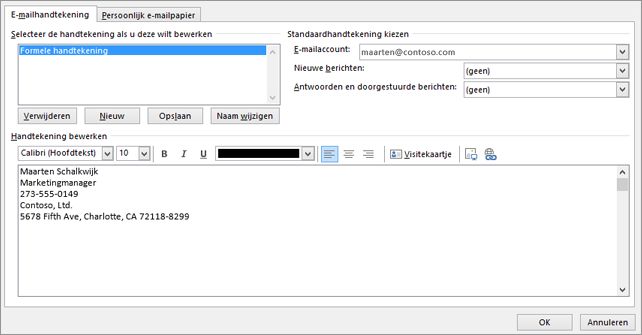
Een automatisch antwoord maken
-
Selecteer Bestand > Automatische antwoorden.
-
Schakel in het dialoogvenster Automatische antwoorden het selectievakje Automatische antwoorden verzenden in.
-
Typ op het tabblad Binnen mijn organisatie het antwoord dat u aan teamgenoten of collega's wilt verzenden wanneer u afwezig bent.
-
Selecteer OK om de wijzigingen op te slaan.
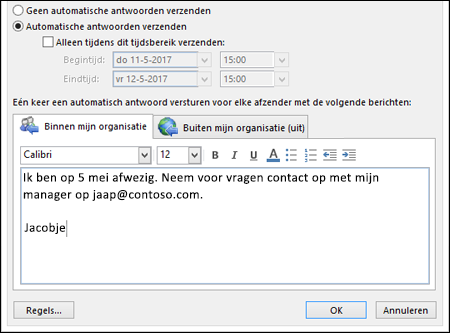
Opmerking: Functies en informatie in deze handleiding zijn van toepassing op Outlook mail, zoals beschikbaar via Microsoft 365.










